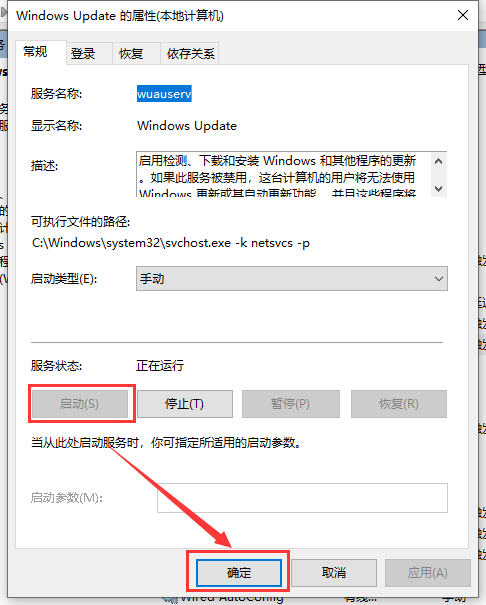在我们使用win10系统时,不定期需要下载漏洞补丁完善安全性。但是有些用户的系统不会自动更新,也不知道win10最新漏洞补丁不更新怎么办,因此给你们提供了相对应的解决方法。
方法一:
1、首先使用快捷键“win+i”打开设置,找到“更新和安全”并进入。
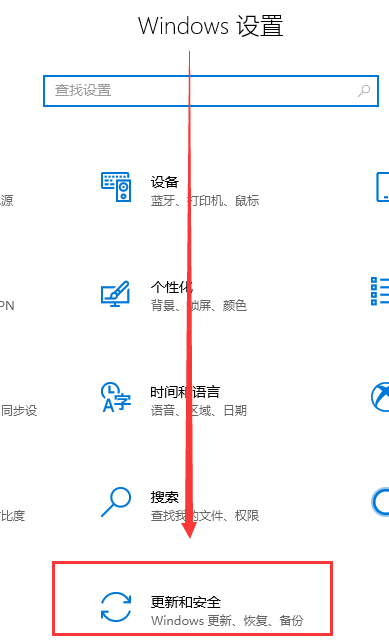
2、然后点击检查更新,如果有新补丁下方会有提示。直接选择“立即下载并安装”即可。
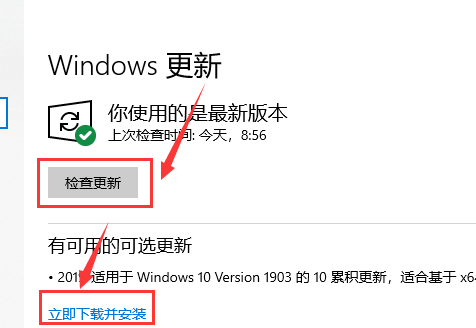
方法二:
1、首先找到此电脑右键单击“管理”进入。
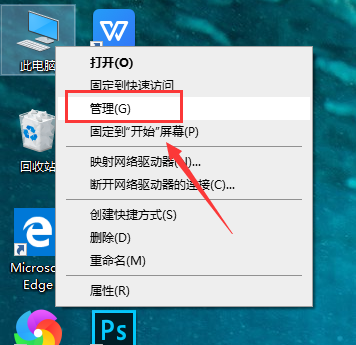
2、找到“服务和应用程序”双击展开,在展开界面找到“服务”点击进入。
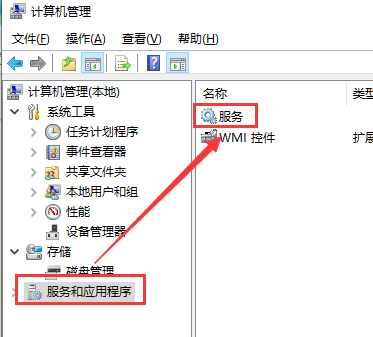
3、然后在打开的界面找到“Windows Update”双击打开。
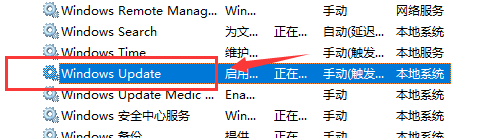
4、在打开的窗口找到“启动”,点击确定打开自动更新。